autocad raster design 2022版本已经正式发布了,这是目前业界最先进的一款光栅设计软件,在上一个版本的基础上进行了较大的改良,对光栅设计提供了各种优化,为需要在CAD环境中使用传统扫描图纸、地图或其他数字图像的客户提供了在选定的软件中进行光栅图像操作的能力,支持创建多学科、多协作的设计流程,从概念设计到施工文档都能见到它的身影,还提供了路线图、多监视器、3D视图、过滤器、双重填充图案等功能。但是该软件需要付费才能一直体验的,所以小编带来了autocad raster design 2022激活工具,是专门为该软件而制作分享的一个破解补丁,通过它可完美的帮助用户免费激活软件所有功能并无限制的随意使用,有需要的用户们可下载尝试一波。
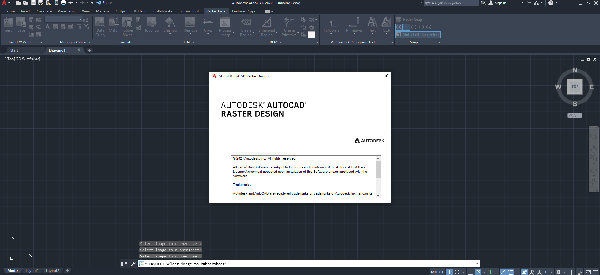
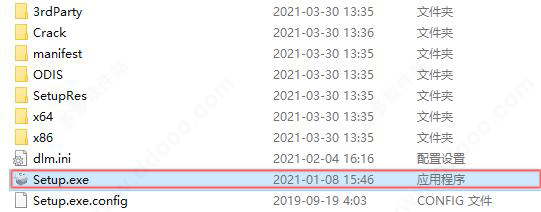
2、勾选同意协议后点击“install”
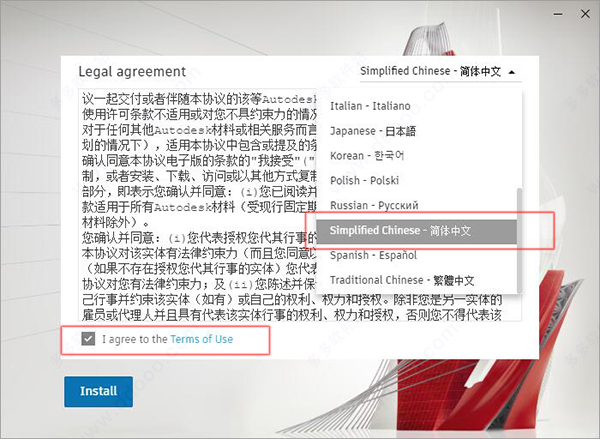
3、安装完成后不要立即打开软件

4、win+r打开运行管理,输入“services.msc”打开服务管理器
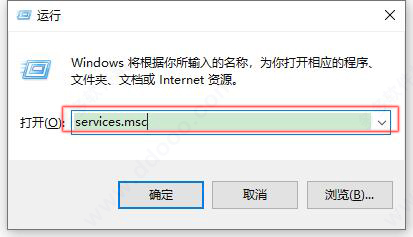
5、找到Autodesk Desktop Licensing Service服务点击停止
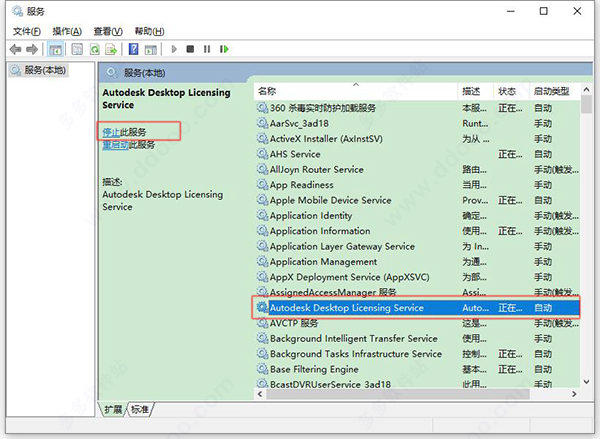
6、打开crack破解文件夹,运行nlm11.18.0.0_ipv4_ipv6_win64.msi安装Autodesk网络许可证管理器,默认安装为C:\Autodesk\Network License Manager
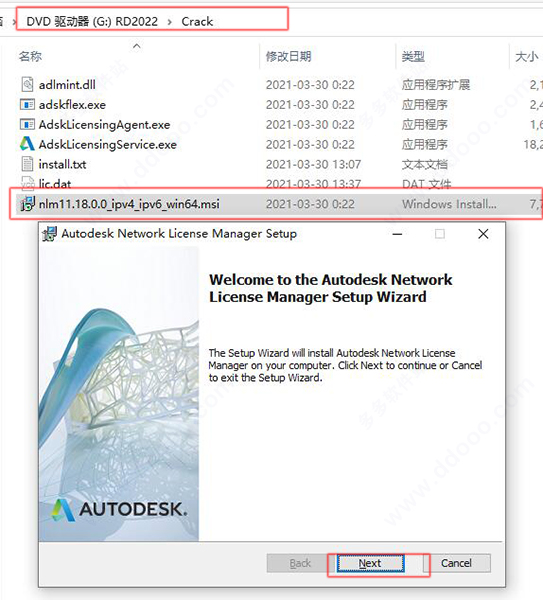
7、勾选上同意协议后,点击下一步“next”
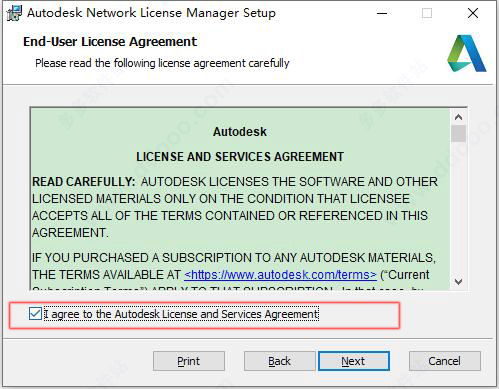
8、选择默认路径“C:\Autodesk\Network License Manager”后点击“next”
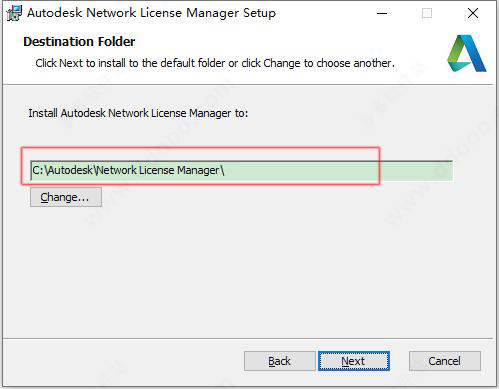
9、等待片刻即可完成完成安装
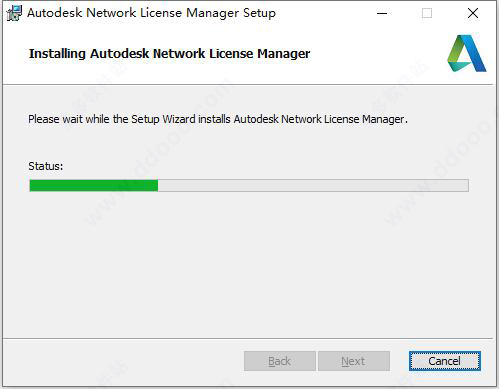
10、将adskflex.exe复制到安装目录中,点击替换目标中的文件
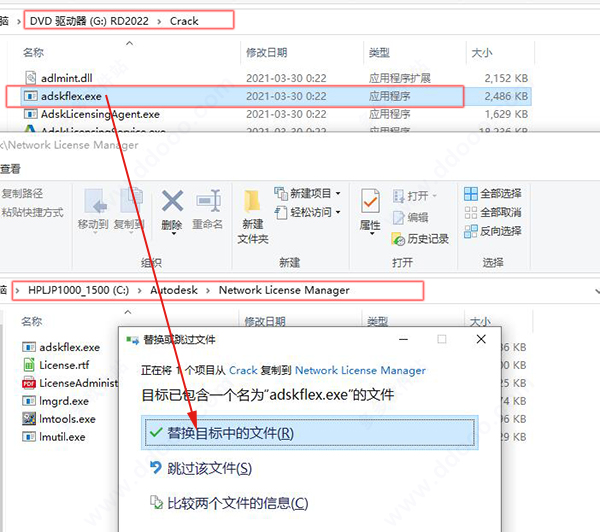
11、将AdskLicensingService.exe复制到默认C:\Program Files (x86)\Common Files\Autodesk Shared\AdskLicensing\11.0.0.4854\AdskLicensingService\AdskLicensingService.exe,点击替换你目标中的文件
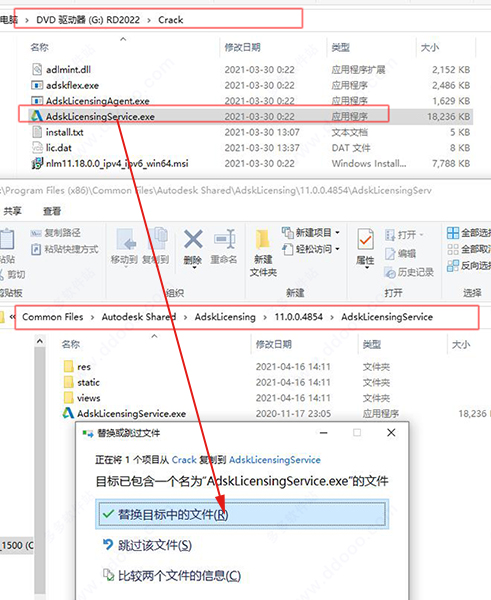
12、将AdskLicensingAgent.exe复制到默认C:\Program Files (x86)\Common Files\Autodesk Shared\AdskLicensing\11.0.0.4854\AdskLicensingAgent\AdskLicensingAgent.exe,点击替换目标中的文件
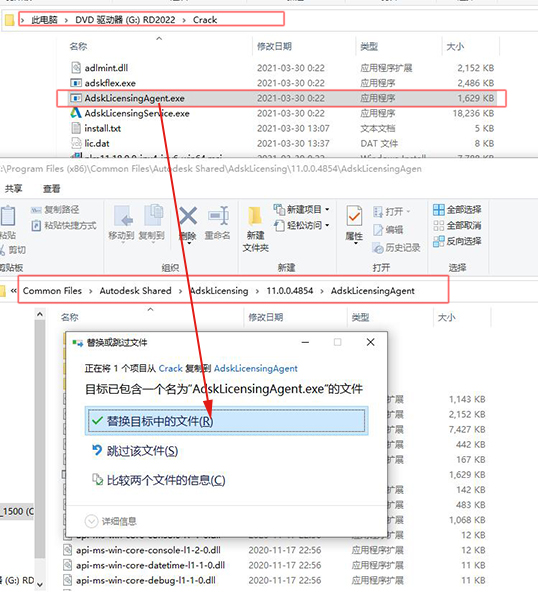
ps:如果显示正在运行中,可在任务管理中关闭后重试
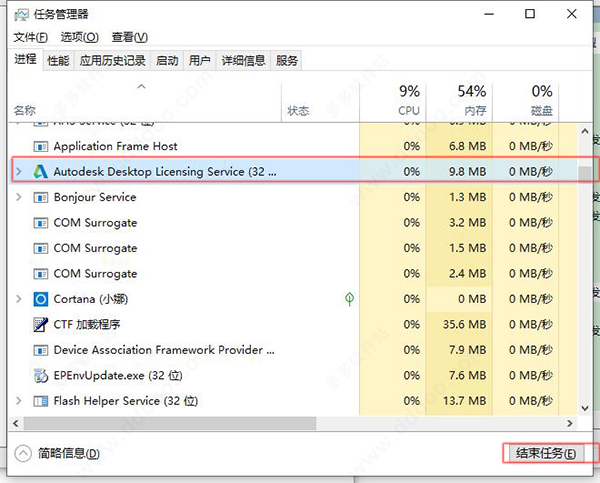
13、将adlmint.dll复制到默认C:\Program Files (x86)\Common Files\Autodesk Shared\AdskLicensing\11.0.0.4854\AdskLicensingAgent\adlmint.dll ,点击替换目标中的文件
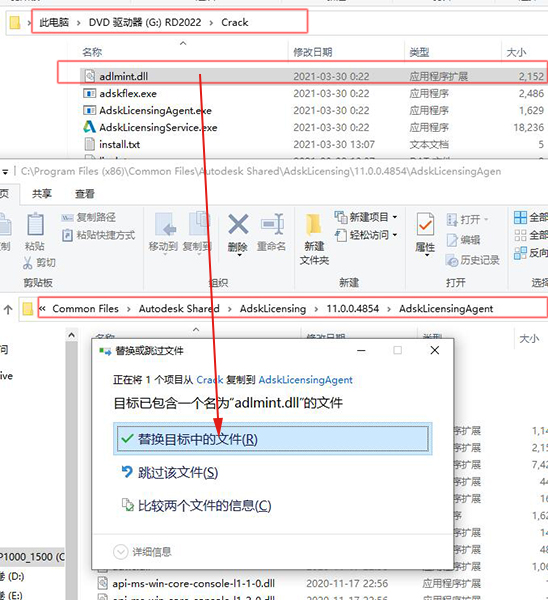
14、启动LMTOOLS在System Settings中找到你的HOSTNAME和MAC,同时用记事本方式打开lic.dat

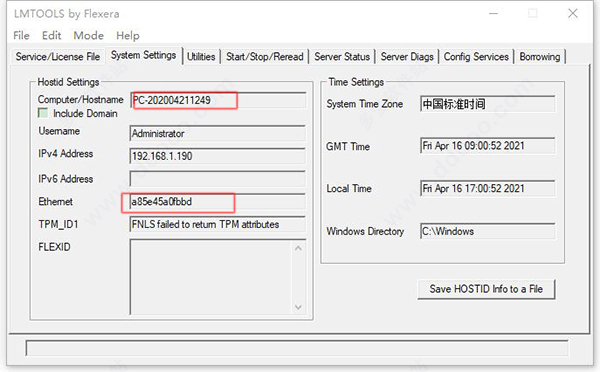
15、记事本方式打开lic.dat后,更改HOSTNAME和MAC以适合您的配置
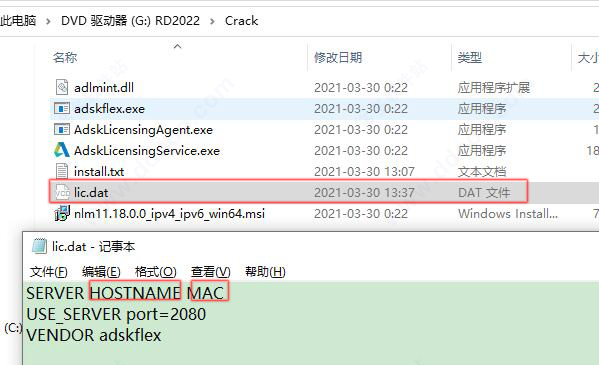
16、将lic.dat保存在所需位置“ C:\Autodesk\Network License Manager”文件夹中
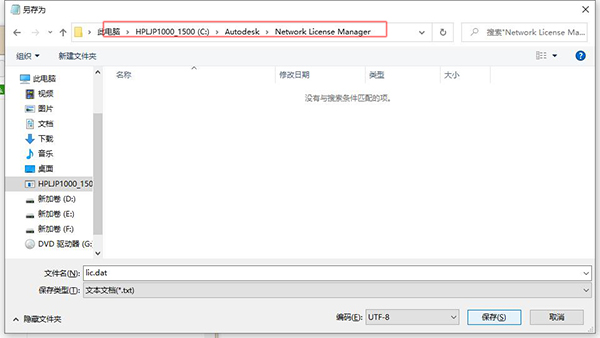
17、在config services中,添加“ Autodesk”服务名称,选择lmgrd.exe作为lmgrd的路径, lic.dat作为许可证文件的路径,然后勾选下面的start server at power up和use services
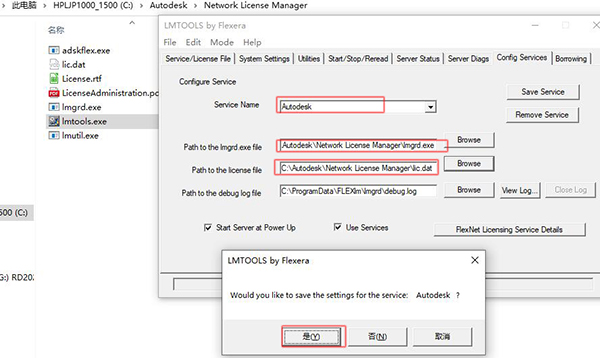
18、在“service/license file”中选择刚才的 Autodesk服务,然后勾选下面的ignore license file path env var
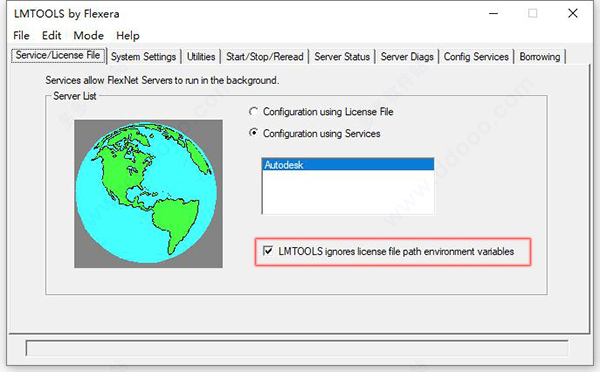
19、然后在“start/stop/read”点击“start server”,然后再点击“rereadlicense file”
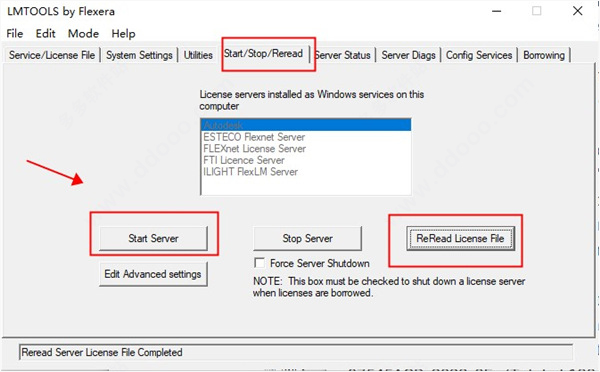
20、最后在“server status”点击“perform status enquiry”,以上即是autodesk autocad raster design 2022破解版教程,出现下图所示对话框即是破解成功了。
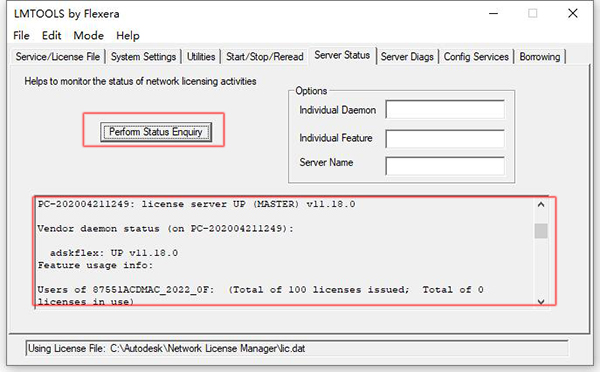
收起介绍展开介绍
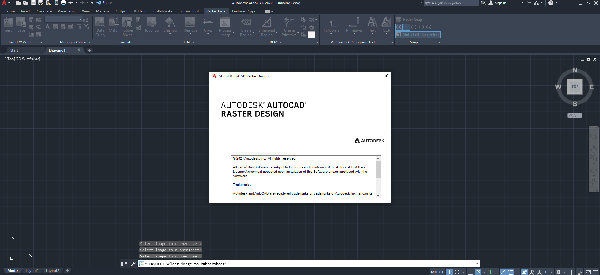
autocad raster design 2022激活工具如何使用,以软件破解为演示:
1、在本站下载autocad raster design 2022压缩包和autocad raster design 2022破解补丁文件夹;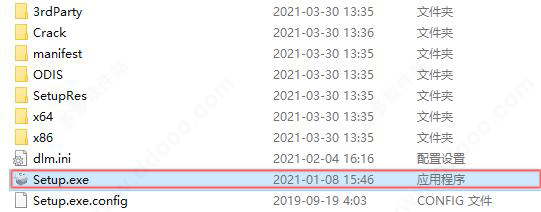
2、勾选同意协议后点击“install”
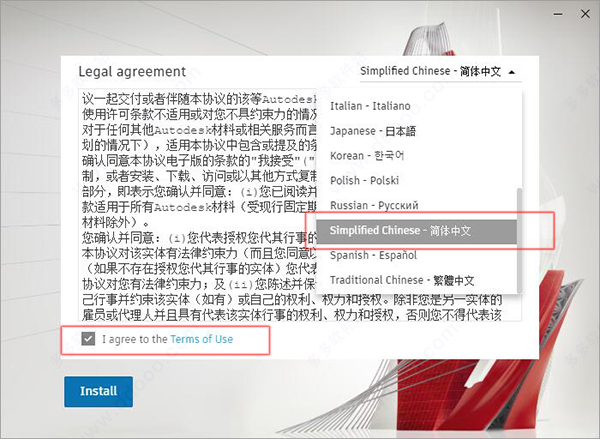
3、安装完成后不要立即打开软件

4、win+r打开运行管理,输入“services.msc”打开服务管理器
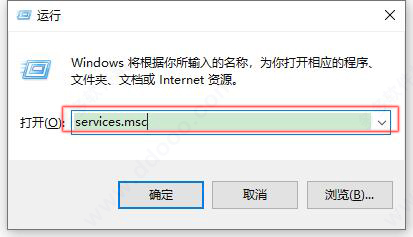
5、找到Autodesk Desktop Licensing Service服务点击停止
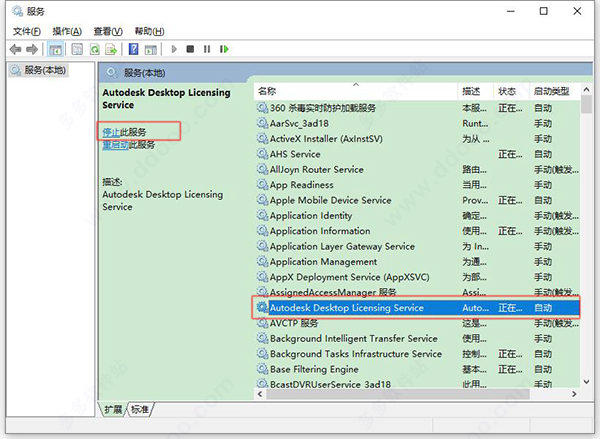
6、打开crack破解文件夹,运行nlm11.18.0.0_ipv4_ipv6_win64.msi安装Autodesk网络许可证管理器,默认安装为C:\Autodesk\Network License Manager
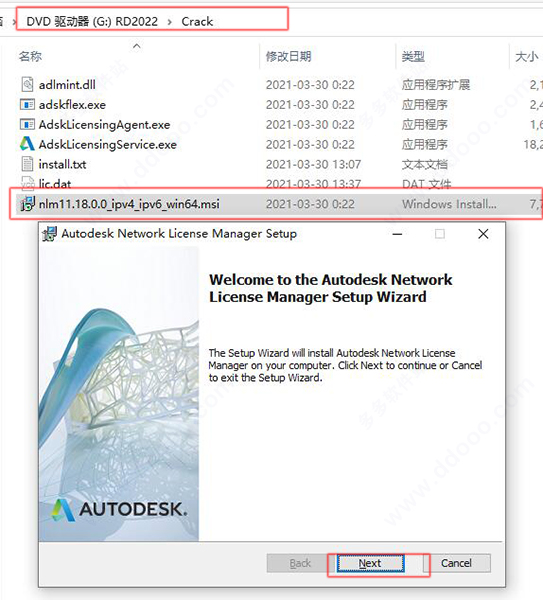
7、勾选上同意协议后,点击下一步“next”
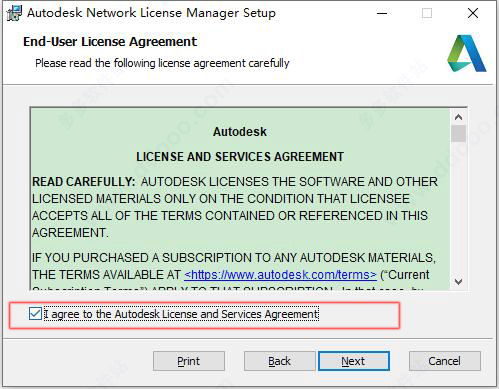
8、选择默认路径“C:\Autodesk\Network License Manager”后点击“next”
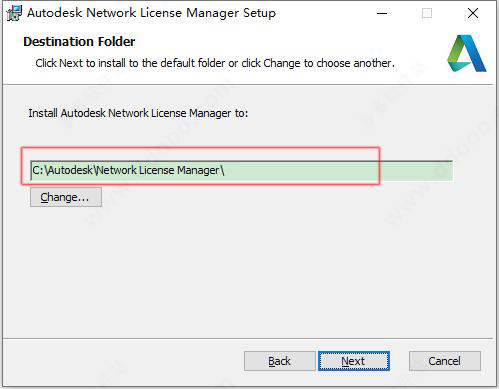
9、等待片刻即可完成完成安装
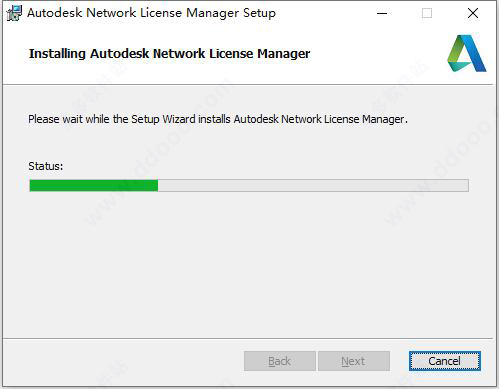
10、将adskflex.exe复制到安装目录中,点击替换目标中的文件
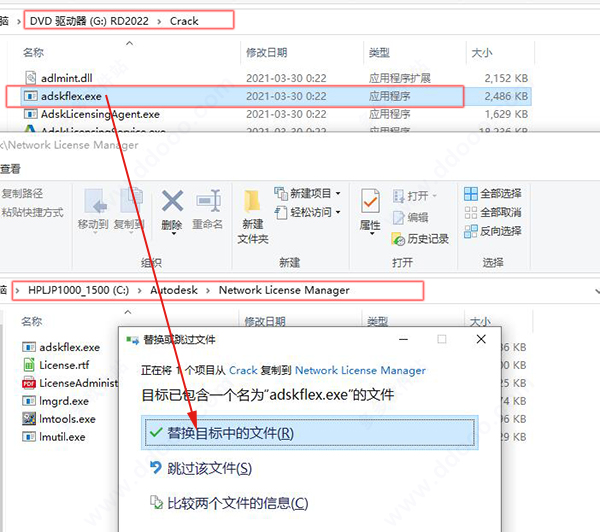
11、将AdskLicensingService.exe复制到默认C:\Program Files (x86)\Common Files\Autodesk Shared\AdskLicensing\11.0.0.4854\AdskLicensingService\AdskLicensingService.exe,点击替换你目标中的文件
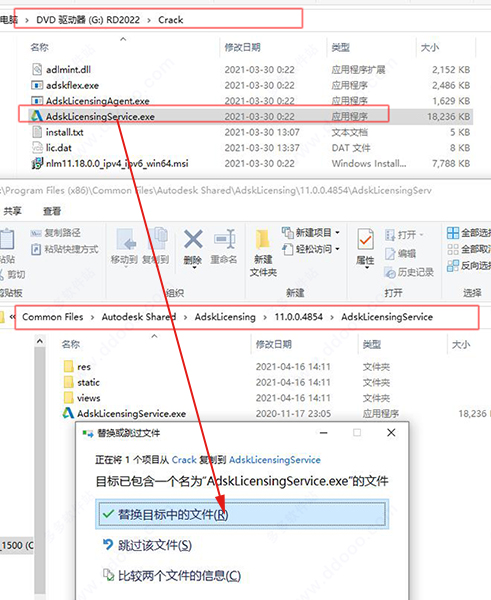
12、将AdskLicensingAgent.exe复制到默认C:\Program Files (x86)\Common Files\Autodesk Shared\AdskLicensing\11.0.0.4854\AdskLicensingAgent\AdskLicensingAgent.exe,点击替换目标中的文件
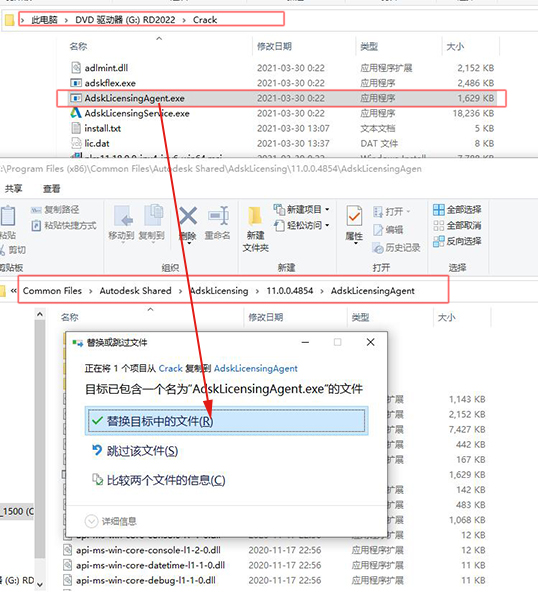
ps:如果显示正在运行中,可在任务管理中关闭后重试
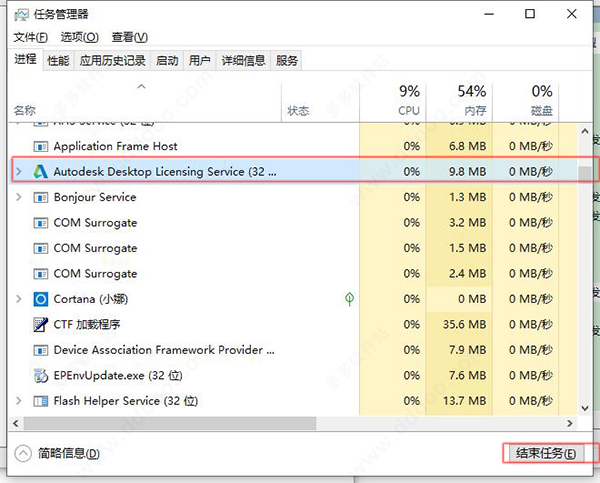
13、将adlmint.dll复制到默认C:\Program Files (x86)\Common Files\Autodesk Shared\AdskLicensing\11.0.0.4854\AdskLicensingAgent\adlmint.dll ,点击替换目标中的文件
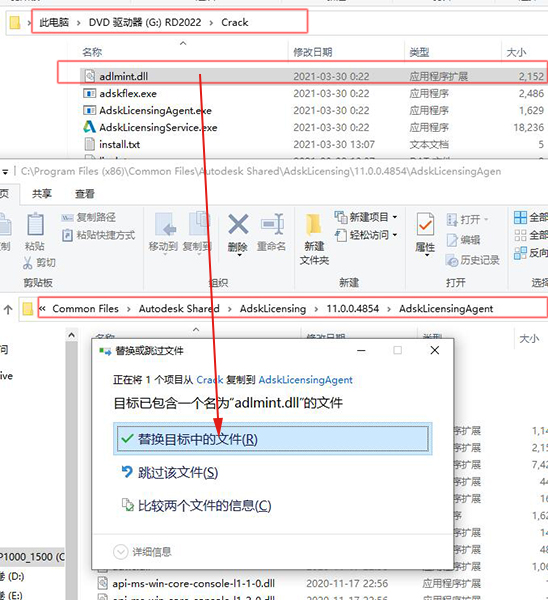
14、启动LMTOOLS在System Settings中找到你的HOSTNAME和MAC,同时用记事本方式打开lic.dat

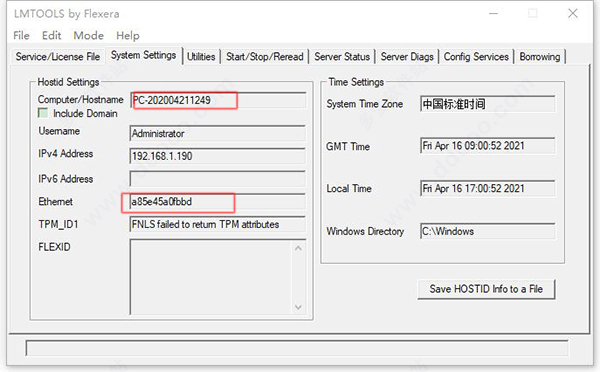
15、记事本方式打开lic.dat后,更改HOSTNAME和MAC以适合您的配置
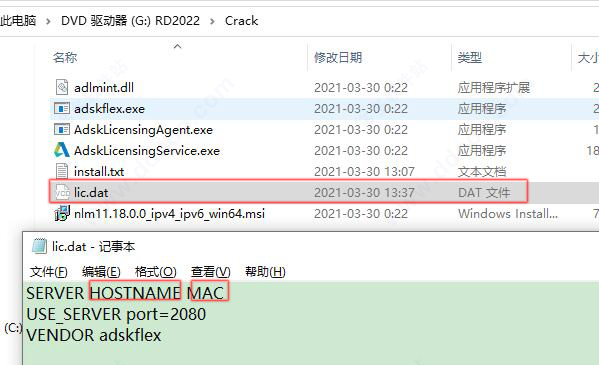
16、将lic.dat保存在所需位置“ C:\Autodesk\Network License Manager”文件夹中
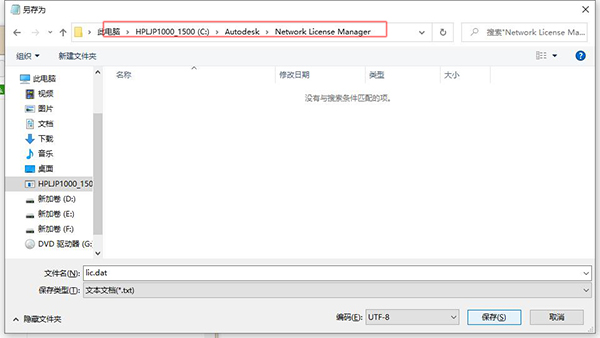
17、在config services中,添加“ Autodesk”服务名称,选择lmgrd.exe作为lmgrd的路径, lic.dat作为许可证文件的路径,然后勾选下面的start server at power up和use services
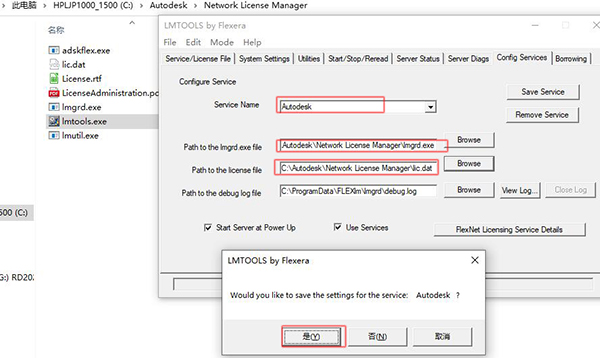
18、在“service/license file”中选择刚才的 Autodesk服务,然后勾选下面的ignore license file path env var
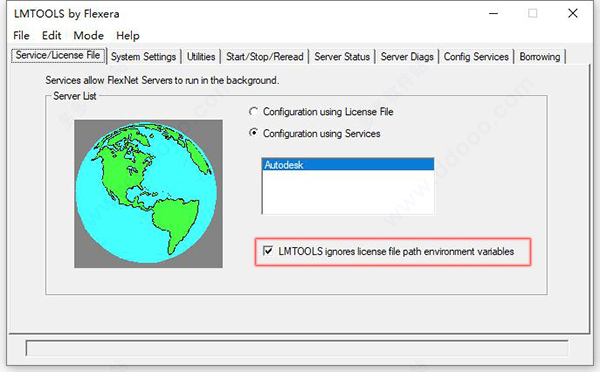
19、然后在“start/stop/read”点击“start server”,然后再点击“rereadlicense file”
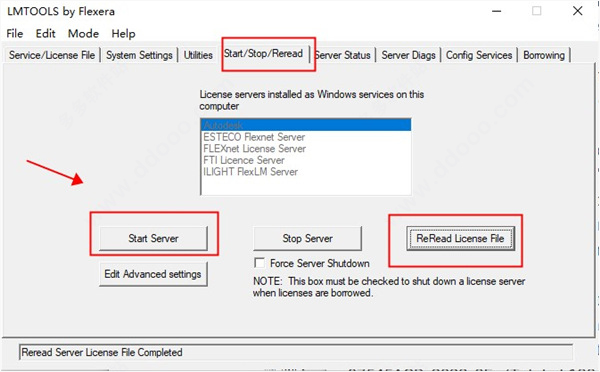
20、最后在“server status”点击“perform status enquiry”,以上即是autodesk autocad raster design 2022破解版教程,出现下图所示对话框即是破解成功了。
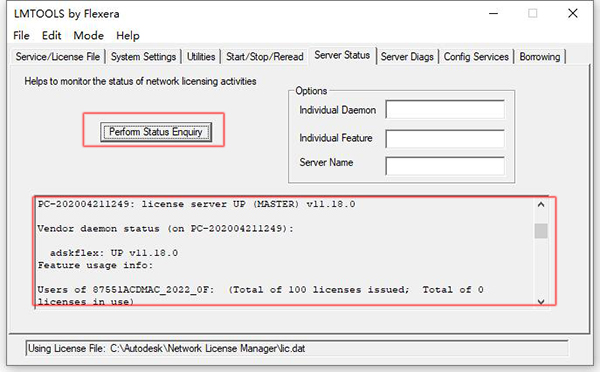
发表评论
0条评论软件排行榜
热门推荐
 通用线材下料优化系统 v4.1官方版710K / 简体中文
通用线材下料优化系统 v4.1官方版710K / 简体中文 caxa cam制造工程师2022 3.37G / 简体中文
caxa cam制造工程师2022 3.37G / 简体中文 迷你家装预算软件 v2022R1官方版36.3M / 简体中文
迷你家装预算软件 v2022R1官方版36.3M / 简体中文 鲁班浏览器电脑版 v8.5.0官方版365.33M / 简体中文
鲁班浏览器电脑版 v8.5.0官方版365.33M / 简体中文 midas FEA NX 2022官方版 2.14G / 简体中文
midas FEA NX 2022官方版 2.14G / 简体中文 道路测设大师官方版 v11.64.23M / 简体中文
道路测设大师官方版 v11.64.23M / 简体中文 plaxis 2d 2021中文版 v21.0(附安装教程)2G / 简体中文
plaxis 2d 2021中文版 v21.0(附安装教程)2G / 简体中文 SinoCAM(板材自动套料软件) v9.0官方版101.65M / 简体中文
SinoCAM(板材自动套料软件) v9.0官方版101.65M / 简体中文 MIKE ZERO2014 3.08G / 简体中文
MIKE ZERO2014 3.08G / 简体中文 纵横公路造价软件网络版(smartcost) v9.0.8.192官方版52.48M / 简体中文
纵横公路造价软件网络版(smartcost) v9.0.8.192官方版52.48M / 简体中文



 通用线材下料优化系统 v4.1官方版
通用线材下料优化系统 v4.1官方版 caxa cam制造工程师2022
caxa cam制造工程师2022  迷你家装预算软件 v2022R1官方版
迷你家装预算软件 v2022R1官方版 鲁班浏览器电脑版 v8.5.0官方版
鲁班浏览器电脑版 v8.5.0官方版 midas FEA NX 2022官方版
midas FEA NX 2022官方版  道路测设大师官方版 v11.6
道路测设大师官方版 v11.6 plaxis 2d 2021中文版 v21.0(附安装教程)
plaxis 2d 2021中文版 v21.0(附安装教程) SinoCAM(板材自动套料软件) v9.0官方版
SinoCAM(板材自动套料软件) v9.0官方版 MIKE ZERO2014
MIKE ZERO2014  纵横公路造价软件网络版(smartcost) v9.0.8.192官方版
纵横公路造价软件网络版(smartcost) v9.0.8.192官方版 赣公网安备36010602000168号,版权投诉请发邮件到ddooocom#126.com(请将#换成@),我们会尽快处理
赣公网安备36010602000168号,版权投诉请发邮件到ddooocom#126.com(请将#换成@),我们会尽快处理